Chcete-li tuto chybu vyřešit, stačí spustit příkaz prostřednictvím příkazového řádku
- Odinstalace ovladačů pomocí Správce zařízení byla při řešení této chyby poměrně účinná.
- Tento problém lze vyřešit přesným spuštěním příkazu prostřednictvím příkazového řádku.
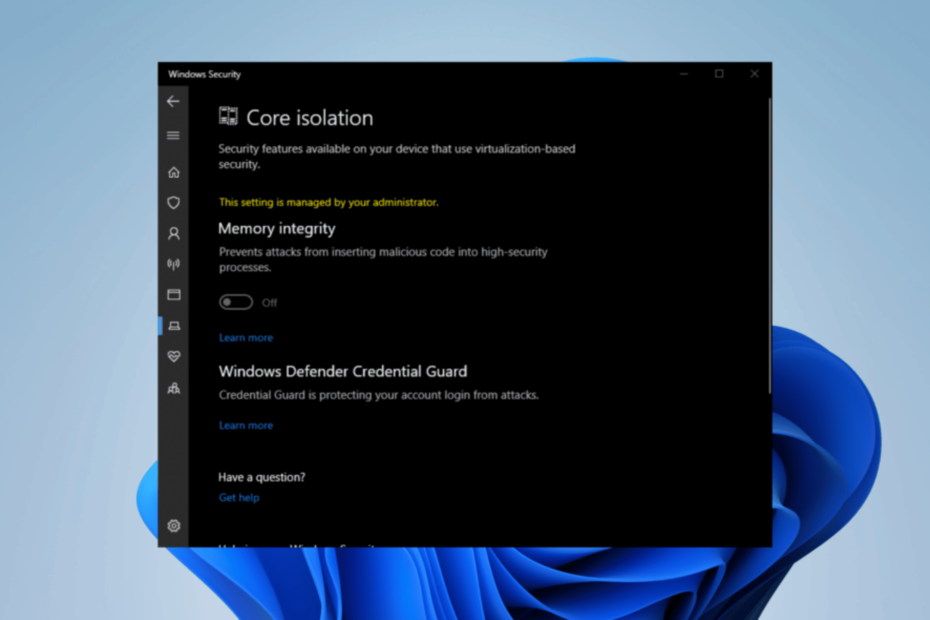
XINSTALUJTE KLIKNUTÍM NA STAŽENÍ SOUBORU
- Stáhněte si DriverFix (ověřený soubor ke stažení).
- Klikněte Začni skenovat najít všechny problematické ovladače.
- Klikněte Aktualizujte ovladače získat nové verze a vyhnout se poruchám systému.
- DriverFix byl stažen uživatelem 0 čtenáři tento měsíc.
Pokud jde o ochranu vašeho systému Windows před škodlivými útoky, integrita paměti je klíčovou bezpečnostní funkcí, kterou byste neměli přehlížet. Využitím špičkové technologie virtualizace hardwaru vytváří tato funkce bezpečnou a izolovanou paměťovou zónu, která je odolná proti neoprávněnému přístupu nebo úpravám.
Téma připomíná podobnou problematiku integritu paměti nelze zapnout, kterému jsme se velmi podrobně věnovali prostřednictvím obsáhlého průvodce.
Abychom problém vyřešili, musíme se ponořit do hlavní příčiny.
Proč nekompatibilní ovladač vypíná integritu paměti v systému Windows 11?
Tento problém může být způsoben řadou faktorů a je známo, že se vyskytuje poměrně často:
- Windows Essentials – Windows Essentials byly ukončeny od roku 2017, ale mohou se skrývat uvnitř vašeho počítače a vyvolat tento problém.
- Neaktuální ovladače – Pokud vaše ovladače nejsou aktuální, můžete čas od času narazit na tento konkrétní problém.
- Skryté soubory – Některé ovladače skryté ve vašem systému prostřednictvím Správce zařízení.
Co mohu dělat, když nekompatibilní ovladač vypne integritu paměti v systému Windows 11?
- Chat s technickou podporou PC – Váš tým technické podpory pro počítače může tento problém vyřešit, pokud je můžete kontaktovat prostřednictvím jejich oficiálních webových stránek a upřesnit svou stížnost.
- Aktualizace ovladačů - Pravidelná aktualizace ovladačů může pomoci tomuto problému předejít.
1. Přejmenovat pomocí Průzkumníka souborů
- Nakonec přejděte do následujícího umístění pomocí Průzkumníka souborů (ujistěte se, že jsou viditelné skryté soubory):
C:\Windows\System32\Drivers\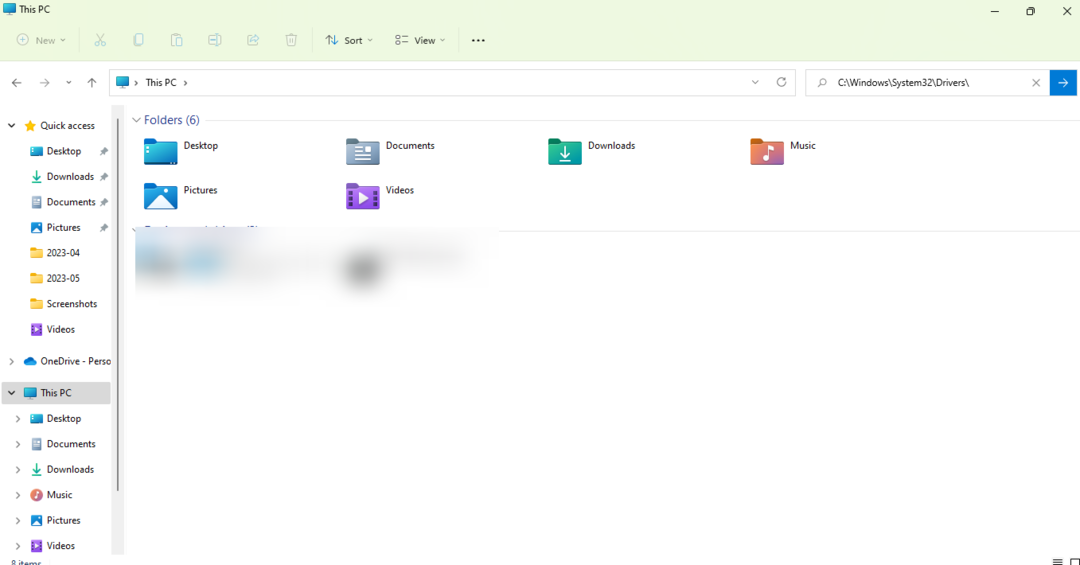
- Najděte ovladač spojený s problémem a přejmenujte jej.
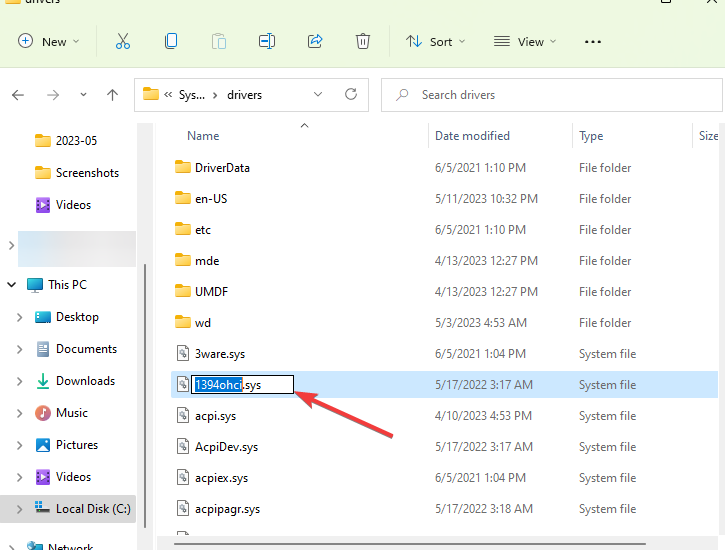
- Restartujte počítač.
2. Spusťte příkaz prostřednictvím příkazového řádku
- Vepište cmd ve vyhledávání ve Windows.
-
Klikněte pravým tlačítkem myši na příkazovém řádku a vyberte Spustit jako administrátor.
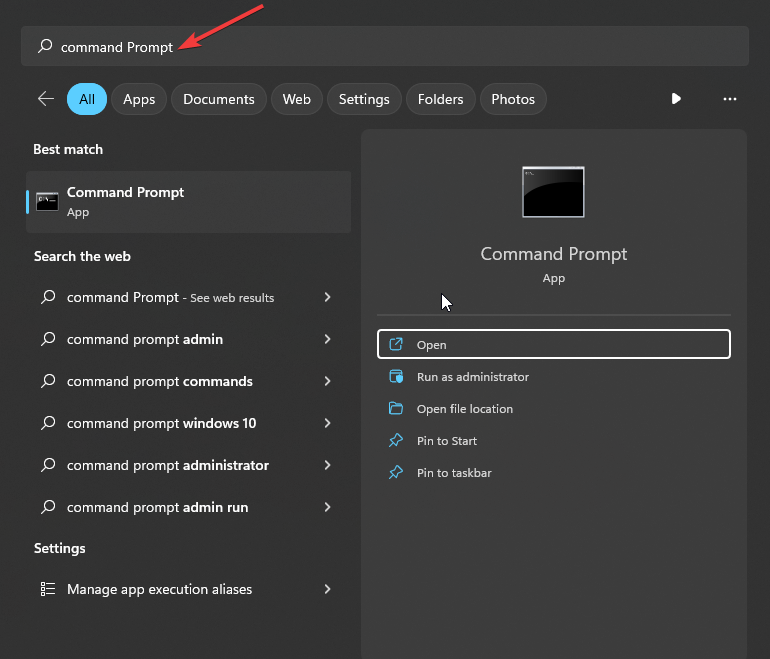
- V okně Řízení uživatelských účtů klikněte na Ano.
- Zadejte následující příkaz a nahraďte jej Zveřejněný název se jménem řidiče, například:
pnputil /delete-driver oem33.inf /uninstall /force - Stiskněte Enter a restartujte počítač.
3. Odinstalujte pomocí Správce zařízení
- Podrž Okna + X klíče dohromady.
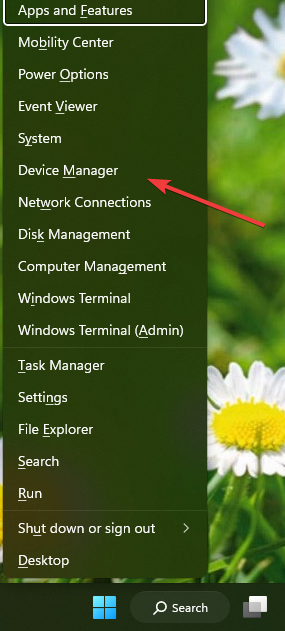
- Klikněte na Správce zařízení.
- V horní části nabídky klikněte na Zobrazit a Další zobrazit skryté soubory.
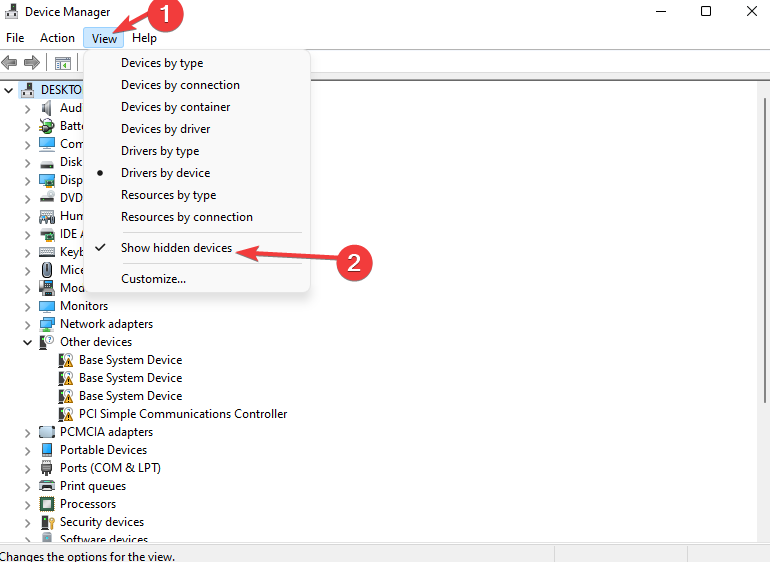
- Konečně odinstalovat nebo vymazat konkrétního řidiče.
Upřímně doufáme, že tato příručka účinně vyřešila váš problém. V případě, že narazíte na nějaké další překážky, doporučujeme podívat se na to PxHIpa64.sys nekompatibilní ovladač, která může nabízet podobná řešení.
Ceníme si vašeho příspěvku k nejoptimálnějšímu rozlišení, které jste objevili. Zanechte prosím komentář níže a podělte se s námi o své postřehy.
Stále máte problémy? Opravte je pomocí tohoto nástroje:
SPONZOROVÁNO
Některé problémy související s ovladači lze vyřešit rychleji pomocí speciálního nástroje. Pokud máte stále problémy s ovladači, stačí si stáhnout DriverFix a zprovozněte jej několika kliknutími. Poté jej nechte převzít a okamžitě opravte všechny vaše chyby!


